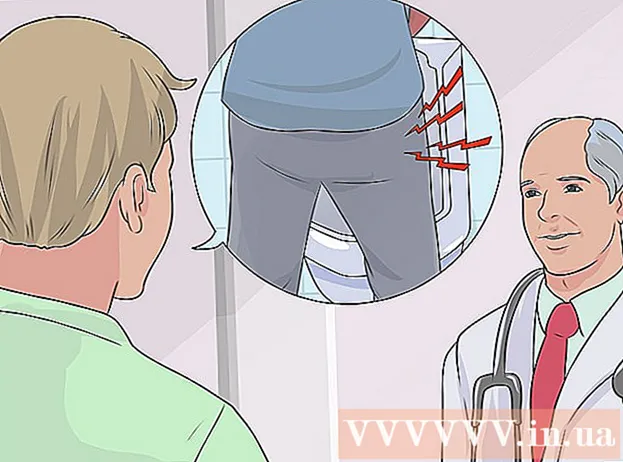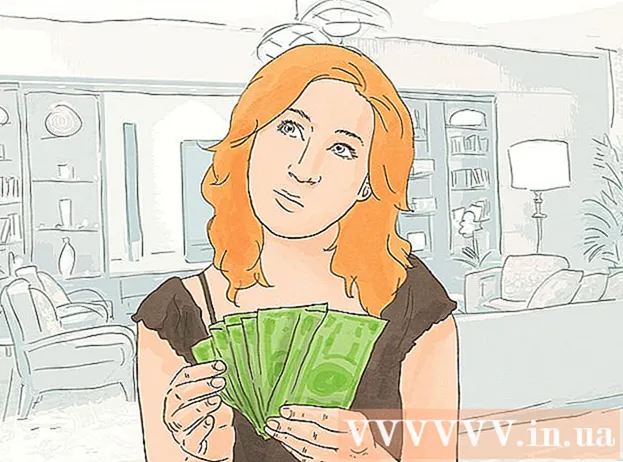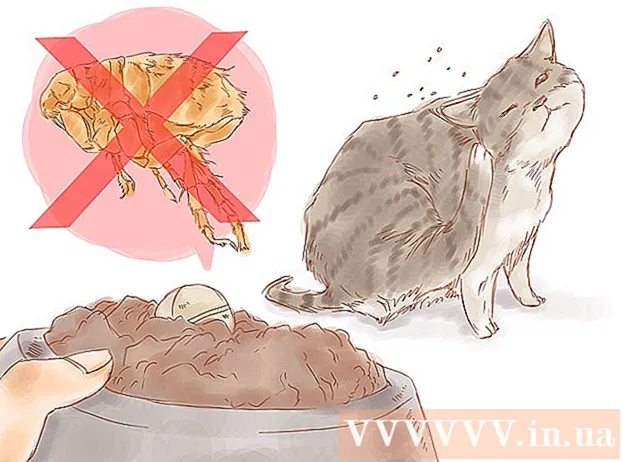நூலாசிரியர்:
Virginia Floyd
உருவாக்கிய தேதி:
13 ஆகஸ்ட் 2021
புதுப்பிப்பு தேதி:
1 ஜூலை 2024

உள்ளடக்கம்
- படிகள்
- முறை 4 இல் 1: ஐபோன், ஐபாட் அல்லது ஐபாட் டச் மூலம் நாடுகளை மாற்றவும்
- முறை 2 இல் 4: மேக் அல்லது பிசியிலிருந்து நாட்டை மாற்றவும்
- முறை 3 இல் 4: நாடு வாரியாக ஐடியூன்ஸ் அல்லது ஆப் ஸ்டோர்களை உலாவுக
- முறை 4 இல் 4: சரிசெய்தல்
பணத்தை சேமித்து வேறு நாட்டில் உள்ள ஆப் ஸ்டோரில் வாங்க விரும்புகிறீர்களா? அண்டை மாநிலத்தில் உள்ள iTunes இல் பிரபலமாக இருப்பதை நீங்கள் அறிய விரும்புகிறீர்களா? ஆனால் ஆப்பிள் ஐடியூன்ஸ் மற்றும் ஆப் ஸ்டோர் இரண்டிலும் நாட்டின் மாற்றத்தை முழுமையாக ஒப்புக்கொள்கிறது ... நிச்சயமாக, வழங்கப்பட்டது நீங்கள் அந்த நாட்டில் பதிவு செய்துள்ளீர்கள். எனினும், நீங்கள் நாடு x இல் வாழவில்லை, ஆனால் ஐடியூன்ஸ் மற்றும் ஆப் ஸ்டோரில் உங்கள் நாடு என்று குறிப்பிட்டால், அந்த கடைகளில் நீங்கள் பொருட்களை பார்க்க முடியும், ஆனால் நீங்கள் அவற்றை வாங்க முடியாது.
படிகள்
முறை 4 இல் 1: ஐபோன், ஐபாட் அல்லது ஐபாட் டச் மூலம் நாடுகளை மாற்றவும்
 1 உங்கள் ஐபோன், ஐபாட் அல்லது ஐபாட் டச் ஆப் ஸ்டோரில் ஐடியூன்ஸ் திறக்கவும். உங்கள் தற்போதைய முகவரிக்கு பதிலாக நீங்கள் அமைக்க விரும்பும் நாட்டின் பில்லிங் முகவரியுடன் கிரெடிட் கார்டு இருந்தால் மட்டுமே இந்த முறை செயல்படும் என்று இப்போதே முன்பதிவு செய்வோம். இருப்பினும், அந்த நாட்டின் பரிசு சான்றிதழ் கூட செய்யும்.
1 உங்கள் ஐபோன், ஐபாட் அல்லது ஐபாட் டச் ஆப் ஸ்டோரில் ஐடியூன்ஸ் திறக்கவும். உங்கள் தற்போதைய முகவரிக்கு பதிலாக நீங்கள் அமைக்க விரும்பும் நாட்டின் பில்லிங் முகவரியுடன் கிரெடிட் கார்டு இருந்தால் மட்டுமே இந்த முறை செயல்படும் என்று இப்போதே முன்பதிவு செய்வோம். இருப்பினும், அந்த நாட்டின் பரிசு சான்றிதழ் கூட செய்யும்.  2 முகப்புப் பக்கம் அல்லது பிடித்த பக்கத்திற்குச் சென்று, ஆப்பிள் ஐடியைக் கிளிக் செய்யவும். நீங்கள் இன்னும் உள்நுழையவில்லை என்றால், உள்நுழை பொத்தானைக் கிளிக் செய்து உங்கள் சான்றுகளை உள்ளிடவும்.
2 முகப்புப் பக்கம் அல்லது பிடித்த பக்கத்திற்குச் சென்று, ஆப்பிள் ஐடியைக் கிளிக் செய்யவும். நீங்கள் இன்னும் உள்நுழையவில்லை என்றால், உள்நுழை பொத்தானைக் கிளிக் செய்து உங்கள் சான்றுகளை உள்ளிடவும்.  3 அடுத்து, ஆப்பிள் ஐடியைக் காண்க அல்லது கணக்கைக் காண்க பொத்தானைக் கிளிக் செய்க.
3 அடுத்து, ஆப்பிள் ஐடியைக் காண்க அல்லது கணக்கைக் காண்க பொத்தானைக் கிளிக் செய்க. 4 பின்னர், முறையே, நாடு / பிராந்திய பொத்தானில்.
4 பின்னர், முறையே, நாடு / பிராந்திய பொத்தானில். 5 அதன் பிறகு, நாடு அல்லது பிராந்தியத்தை மாற்று பொத்தானைக் கிளிக் செய்யவும்.
5 அதன் பிறகு, நாடு அல்லது பிராந்தியத்தை மாற்று பொத்தானைக் கிளிக் செய்யவும். 6 பட்டியலில் இருந்து ஒரு நாட்டைத் தேர்ந்தெடுக்கவும். நினைவில் கொள்ளுங்கள், உங்கள் தற்போதைய நாட்டிற்குப் பதிலாக நீங்கள் பceன்ஸ் செய்ய விரும்பும் நாட்டில் பில்லிங் முகவரியுடன் காலாவதியாகாத கிரெடிட் கார்டு தேவை. உங்கள் நாட்டைத் தேர்ந்தெடுத்த பிறகு, அடுத்து என்பதைக் கிளிக் செய்யவும்.
6 பட்டியலில் இருந்து ஒரு நாட்டைத் தேர்ந்தெடுக்கவும். நினைவில் கொள்ளுங்கள், உங்கள் தற்போதைய நாட்டிற்குப் பதிலாக நீங்கள் பceன்ஸ் செய்ய விரும்பும் நாட்டில் பில்லிங் முகவரியுடன் காலாவதியாகாத கிரெடிட் கார்டு தேவை. உங்கள் நாட்டைத் தேர்ந்தெடுத்த பிறகு, அடுத்து என்பதைக் கிளிக் செய்யவும்.  7 சேவை விதிமுறைகளைப் படித்து ஒப்புக்கொள்ளுங்கள்.
7 சேவை விதிமுறைகளைப் படித்து ஒப்புக்கொள்ளுங்கள். 8 உங்கள் கடன் அட்டை விவரங்களை உள்ளிடவும். பில்லிங் முகவரி நீங்கள் தேர்ந்தெடுத்த நாட்டோடு பொருந்த வேண்டும் என்பதை நினைவில் கொள்க!
8 உங்கள் கடன் அட்டை விவரங்களை உள்ளிடவும். பில்லிங் முகவரி நீங்கள் தேர்ந்தெடுத்த நாட்டோடு பொருந்த வேண்டும் என்பதை நினைவில் கொள்க!  9 தயார். நீங்கள் இப்போது உங்கள் புதிய ஐடியூன்ஸ் அல்லது ஆப் ஸ்டோரிலிருந்து பாடல்கள் மற்றும் பயன்பாடுகளை உலாவலாம் மற்றும் வாங்கலாம்.
9 தயார். நீங்கள் இப்போது உங்கள் புதிய ஐடியூன்ஸ் அல்லது ஆப் ஸ்டோரிலிருந்து பாடல்கள் மற்றும் பயன்பாடுகளை உலாவலாம் மற்றும் வாங்கலாம்.
முறை 2 இல் 4: மேக் அல்லது பிசியிலிருந்து நாட்டை மாற்றவும்
 1 உங்கள் ஆப்பிள் ஐடியுடன் ஐடியூன்ஸ் அல்லது ஆப் ஸ்டோரில் உள்நுழைக. ஐடியூன்ஸ் அல்லது ஆப் ஸ்டோர் திறக்கும் போது, நீங்கள் இன்னும் உள்நுழையவில்லை என்று திடீரென்று தெரியவந்தால், உள்நுழை பொத்தானைக் கிளிக் செய்து உங்கள் அங்கீகாரத் தரவை உள்ளிடவும்.
1 உங்கள் ஆப்பிள் ஐடியுடன் ஐடியூன்ஸ் அல்லது ஆப் ஸ்டோரில் உள்நுழைக. ஐடியூன்ஸ் அல்லது ஆப் ஸ்டோர் திறக்கும் போது, நீங்கள் இன்னும் உள்நுழையவில்லை என்று திடீரென்று தெரியவந்தால், உள்நுழை பொத்தானைக் கிளிக் செய்து உங்கள் அங்கீகாரத் தரவை உள்ளிடவும். - பிரபலமான நம்பிக்கைக்கு மாறாக, பிடித்தவை பக்கத்தின் கீழே உள்ள தேர்வுப்பெட்டிகளை மாற்றுவது உங்கள் நாட்டின் விவரங்களை மாற்றாது. இது நிச்சயமாக, நீங்கள் விரும்பும் நாட்டில் பிரபலமான பாடல்களைப் பார்க்க அனுமதிக்கும் (முறை 3 ஐப் பார்க்கவும்), ஆனால் நீங்கள் தானாகவே உங்கள் கணக்கிலிருந்து வெளியேற்றப்படுவீர்கள். கொள்முதல், முறையே, உங்களால் செய்ய முடியாது.
 2 உள்நுழைந்ததும், வலதுபுறத்தில் உள்ள மெனுவில் உள்ள கணக்கு பொத்தானைக் கிளிக் செய்யவும். நீங்கள் உங்கள் ஆப்பிள் ஐடியை மீண்டும் உள்ளிட வேண்டும்.
2 உள்நுழைந்ததும், வலதுபுறத்தில் உள்ள மெனுவில் உள்ள கணக்கு பொத்தானைக் கிளிக் செய்யவும். நீங்கள் உங்கள் ஆப்பிள் ஐடியை மீண்டும் உள்ளிட வேண்டும்.  3 உங்கள் சுயவிவரத்தில் காணப்படும் நாடு அல்லது பிராந்தியத்தை மாற்றும் இணைப்பைக் கிளிக் செய்யவும்.
3 உங்கள் சுயவிவரத்தில் காணப்படும் நாடு அல்லது பிராந்தியத்தை மாற்றும் இணைப்பைக் கிளிக் செய்யவும். 4 நாட்டை தேர்வு செய்யவும். உங்கள் தற்போதைய முகவரிக்கு பதிலாக நீங்கள் அமைக்க விரும்பும் நாட்டின் பில்லிங் முகவரியுடன் கிரெடிட் கார்டு இருந்தால் மட்டுமே இந்த முறை செயல்படும் என்று இப்போதே முன்பதிவு செய்வோம். இருப்பினும், அந்த நாட்டின் பரிசு சான்றிதழ் கூட செய்யும். மூன்றாவது, ஐயோ, கொடுக்கப்படவில்லை. நாட்டைத் தேர்ந்தெடுத்த பிறகு, மாற்று பொத்தானைக் கிளிக் செய்யவும்.
4 நாட்டை தேர்வு செய்யவும். உங்கள் தற்போதைய முகவரிக்கு பதிலாக நீங்கள் அமைக்க விரும்பும் நாட்டின் பில்லிங் முகவரியுடன் கிரெடிட் கார்டு இருந்தால் மட்டுமே இந்த முறை செயல்படும் என்று இப்போதே முன்பதிவு செய்வோம். இருப்பினும், அந்த நாட்டின் பரிசு சான்றிதழ் கூட செய்யும். மூன்றாவது, ஐயோ, கொடுக்கப்படவில்லை. நாட்டைத் தேர்ந்தெடுத்த பிறகு, மாற்று பொத்தானைக் கிளிக் செய்யவும்.  5 தொடரவும் பொத்தானைக் கிளிக் செய்யவும், பின்னர் நீங்கள் "ஐடியூன்ஸ் ஸ்டோருக்கு வரவேற்கிறோம்" பக்கத்திற்கு அழைத்துச் செல்லப்படுவீர்கள்.
5 தொடரவும் பொத்தானைக் கிளிக் செய்யவும், பின்னர் நீங்கள் "ஐடியூன்ஸ் ஸ்டோருக்கு வரவேற்கிறோம்" பக்கத்திற்கு அழைத்துச் செல்லப்படுவீர்கள். 6 சேவை விதிமுறைகளைப் படித்து ஒப்புக்கொள்ளுங்கள். தொடர்புடைய உருப்படிக்கு அடுத்த பெட்டியை சரிபார்க்க மறக்காதீர்கள், பின்னர் ஒப்புக்கொள் பொத்தானை கிளிக் செய்யவும்.
6 சேவை விதிமுறைகளைப் படித்து ஒப்புக்கொள்ளுங்கள். தொடர்புடைய உருப்படிக்கு அடுத்த பெட்டியை சரிபார்க்க மறக்காதீர்கள், பின்னர் ஒப்புக்கொள் பொத்தானை கிளிக் செய்யவும்.  7 கட்டண முறையைத் தேர்ந்தெடுக்கவும். உங்களிடம் கடன் அட்டை இருந்தால், அதன் விவரங்களை உள்ளிடவும். இருப்பினும், பரிசு சான்றிதழின் தரவும் வேலை செய்யும்.
7 கட்டண முறையைத் தேர்ந்தெடுக்கவும். உங்களிடம் கடன் அட்டை இருந்தால், அதன் விவரங்களை உள்ளிடவும். இருப்பினும், பரிசு சான்றிதழின் தரவும் வேலை செய்யும்.  8 உங்கள் உள்ளூர் கடன் அட்டையின் பில்லிங் முகவரியை உள்ளிடவும். பின்னர் தொடரவும் பொத்தானைக் கிளிக் செய்யவும்.
8 உங்கள் உள்ளூர் கடன் அட்டையின் பில்லிங் முகவரியை உள்ளிடவும். பின்னர் தொடரவும் பொத்தானைக் கிளிக் செய்யவும்.
முறை 3 இல் 4: நாடு வாரியாக ஐடியூன்ஸ் அல்லது ஆப் ஸ்டோர்களை உலாவுக
 1 ஐடியூன்ஸ் திறந்து பக்கத்தின் கீழே உருட்டவும். கீழ் வலது மூலையில் உள்ள தேர்வுப்பெட்டியில் கிளிக் செய்யவும். கொடி நீங்கள் தற்போது இருக்கும் நாட்டின் கொடியைப் போலவே இருக்க வேண்டும்.
1 ஐடியூன்ஸ் திறந்து பக்கத்தின் கீழே உருட்டவும். கீழ் வலது மூலையில் உள்ள தேர்வுப்பெட்டியில் கிளிக் செய்யவும். கொடி நீங்கள் தற்போது இருக்கும் நாட்டின் கொடியைப் போலவே இருக்க வேண்டும்.  2 நீங்கள் பார்க்க விரும்பும் நாட்டின் பிராந்திய ஆப்பிள் ஸ்டோர்களைக் கண்டுபிடிக்க கொடியின் பட்டியலை உருட்டவும். அடுத்து, நீங்கள் அந்த நாடுகளின் iTunes அல்லது AppStore இன் முகப்புப் பக்கத்திற்கு அழைத்துச் செல்லப்படுவீர்கள், மேலும் அந்த கடைகளின் உள்ளடக்கங்களை உலாவ முடியும், இருப்பினும் நீங்கள் எதையும் வாங்க முடியாது.
2 நீங்கள் பார்க்க விரும்பும் நாட்டின் பிராந்திய ஆப்பிள் ஸ்டோர்களைக் கண்டுபிடிக்க கொடியின் பட்டியலை உருட்டவும். அடுத்து, நீங்கள் அந்த நாடுகளின் iTunes அல்லது AppStore இன் முகப்புப் பக்கத்திற்கு அழைத்துச் செல்லப்படுவீர்கள், மேலும் அந்த கடைகளின் உள்ளடக்கங்களை உலாவ முடியும், இருப்பினும் நீங்கள் எதையும் வாங்க முடியாது.
முறை 4 இல் 4: சரிசெய்தல்
 1 செயலில் உள்ள ஐடியூன்ஸ் மேட்ச் சந்தா. உங்கள் இசை அனைத்தையும் iCloud இல் சேமித்து வைக்கும் Match க்கு செயலில் சந்தா இருந்தால் நாடு அல்லது பிராந்தியத்தை மாற்ற iTunes உங்களை அனுமதிக்காது என்பதை தயவுசெய்து கவனிக்கவும்.உங்கள் சந்தாவை ரத்து செய்யவும் அல்லது உங்கள் நாட்டை மாற்ற முடியும் வரை அது காலாவதியாகும் வரை காத்திருக்கவும். உங்கள் ஐடியூன்ஸ் மேட்ச் சந்தாவை ரத்து செய்ய,
1 செயலில் உள்ள ஐடியூன்ஸ் மேட்ச் சந்தா. உங்கள் இசை அனைத்தையும் iCloud இல் சேமித்து வைக்கும் Match க்கு செயலில் சந்தா இருந்தால் நாடு அல்லது பிராந்தியத்தை மாற்ற iTunes உங்களை அனுமதிக்காது என்பதை தயவுசெய்து கவனிக்கவும்.உங்கள் சந்தாவை ரத்து செய்யவும் அல்லது உங்கள் நாட்டை மாற்ற முடியும் வரை அது காலாவதியாகும் வரை காத்திருக்கவும். உங்கள் ஐடியூன்ஸ் மேட்ச் சந்தாவை ரத்து செய்ய, - ஐடியூன்ஸ் திறந்து மேலே உள்ள மெனுவில் உள்ள ஆப் ஸ்டோர் இணைப்பை கிளிக் செய்யவும்.
- உள்நுழை பொத்தானைக் கிளிக் செய்யவும், உங்கள் அங்கீகாரத் தரவை உள்ளிடவும்.
- ஸ்டோரில் கிளிக் செய்யவும், பிறகு எனது கணக்கைப் பார்க்கவும்.
- "கிளவுட்டில் உள்ள ஐடியூன்ஸ்" பகுதிக்குச் செல்லவும், பின்னர் ஐடியூன்ஸ் போட்டிக்கு அடுத்துள்ள "ஆட்டோ-புதுப்பிப்பை அணைக்கவும்" உருப்படியைக் கிளிக் செய்யவும்.
 2 சீசன் பாஸ் மற்றும் மல்டி-பாஸ் விருப்பங்கள். உங்களிடம் அத்தகைய விருப்பங்கள் இருந்தால், நீங்கள் முதலில் அவற்றை முடிக்க வேண்டும், அப்போதுதான் நாட்டை மாற்ற முடியும். அவற்றை நான் எப்படி முடிப்பது? திரைப்படம் அல்லது அவை தொடர்புடைய டிவி தொடரின் அனைத்து அத்தியாயங்களையும் பார்க்கவும் அல்லது அவற்றின் காலாவதி தேதிக்காக காத்திருக்கவும்.
2 சீசன் பாஸ் மற்றும் மல்டி-பாஸ் விருப்பங்கள். உங்களிடம் அத்தகைய விருப்பங்கள் இருந்தால், நீங்கள் முதலில் அவற்றை முடிக்க வேண்டும், அப்போதுதான் நாட்டை மாற்ற முடியும். அவற்றை நான் எப்படி முடிப்பது? திரைப்படம் அல்லது அவை தொடர்புடைய டிவி தொடரின் அனைத்து அத்தியாயங்களையும் பார்க்கவும் அல்லது அவற்றின் காலாவதி தேதிக்காக காத்திருக்கவும்.  3 செயலில் குத்தகை. திரைப்படத்தின் வாடகை அல்லது பிற உள்ளடக்கத்தைப் புதுப்பிக்காமல் குறைந்தது 30 நாட்கள் காத்திருங்கள், பிறகு நீங்கள் நாட்டை மாற்றலாம்.
3 செயலில் குத்தகை. திரைப்படத்தின் வாடகை அல்லது பிற உள்ளடக்கத்தைப் புதுப்பிக்காமல் குறைந்தது 30 நாட்கள் காத்திருங்கள், பிறகு நீங்கள் நாட்டை மாற்றலாம்.  4 இருப்பு. நாட்டை மாற்ற, நீங்கள் உங்கள் iTunes அல்லது AppStore சமநிலையை பூஜ்ஜியத்திற்கு கொண்டு வர வேண்டும். ஏதாவது வாங்குவதற்கு உங்களிடம் போதுமான பணம் இல்லையென்றால், உங்கள் கணக்கில் கிரெடிட் கார்டை இணைத்து, உங்கள் கணக்கு இருப்பில் உள்ள தொகையை விட சற்றே அதிக விலை கொண்ட ஒன்றை வாங்கவும். காணாமல் போன வேறுபாடு கிரெடிட் கார்டில் இருந்து பற்று வைக்கப்படும், மீதமுள்ளவை கணக்கு இருப்பு தொகையின் மூலம் ஈடுசெய்யப்படும். உங்கள் இருப்புநிலைக் குறிப்பில் பூஜ்ஜியத்துடன், நீங்கள் எந்த பிரச்சனையும் இல்லாமல் நாட்டை மாற்றலாம்.
4 இருப்பு. நாட்டை மாற்ற, நீங்கள் உங்கள் iTunes அல்லது AppStore சமநிலையை பூஜ்ஜியத்திற்கு கொண்டு வர வேண்டும். ஏதாவது வாங்குவதற்கு உங்களிடம் போதுமான பணம் இல்லையென்றால், உங்கள் கணக்கில் கிரெடிட் கார்டை இணைத்து, உங்கள் கணக்கு இருப்பில் உள்ள தொகையை விட சற்றே அதிக விலை கொண்ட ஒன்றை வாங்கவும். காணாமல் போன வேறுபாடு கிரெடிட் கார்டில் இருந்து பற்று வைக்கப்படும், மீதமுள்ளவை கணக்கு இருப்பு தொகையின் மூலம் ஈடுசெய்யப்படும். உங்கள் இருப்புநிலைக் குறிப்பில் பூஜ்ஜியத்துடன், நீங்கள் எந்த பிரச்சனையும் இல்லாமல் நாட்டை மாற்றலாம்.  5 முழுமையற்ற திருப்பிச் செலுத்துதல். உங்கள் பணத்தைத் திரும்பப்பெறுவதற்கு சில மணிநேரங்கள் காத்திருந்து, பிறகு முயற்சிக்கவும். பணத்தைத் திரும்பப்பெறுவது பொதுவாக சில மணிநேரங்களில் செயலாக்கப்படும்.
5 முழுமையற்ற திருப்பிச் செலுத்துதல். உங்கள் பணத்தைத் திரும்பப்பெறுவதற்கு சில மணிநேரங்கள் காத்திருந்து, பிறகு முயற்சிக்கவும். பணத்தைத் திரும்பப்பெறுவது பொதுவாக சில மணிநேரங்களில் செயலாக்கப்படும்.  6 ஆப்பிள் ஐடி தரவை மீட்டெடுக்க கற்றுக்கொள்ளவும், அதன்படி, கடவுச்சொல். உங்கள் ஆப்பிள் ஐடி அல்லது கடவுச்சொல்லை மறந்துவிட்டதால் நீங்கள் துல்லியமாக நாடுகளை மாற்ற முடியாவிட்டால், அவற்றை எவ்வாறு மீட்டெடுப்பது என்பதற்கான உதவிக்குறிப்புகளைத் தேடுங்கள்.
6 ஆப்பிள் ஐடி தரவை மீட்டெடுக்க கற்றுக்கொள்ளவும், அதன்படி, கடவுச்சொல். உங்கள் ஆப்பிள் ஐடி அல்லது கடவுச்சொல்லை மறந்துவிட்டதால் நீங்கள் துல்லியமாக நாடுகளை மாற்ற முடியாவிட்டால், அவற்றை எவ்வாறு மீட்டெடுப்பது என்பதற்கான உதவிக்குறிப்புகளைத் தேடுங்கள்.  7 மற்ற அனைத்தும் தோல்வியுற்றால் ஐடியூன்ஸ் சமீபத்திய பதிப்பிற்கு புதுப்பிக்கவும். எல்லாவற்றையும் ஏற்கனவே முயற்சித்திருந்தால், முடிவு காணப்படாவிட்டால், நாங்கள் உங்களுக்கு வழங்கக்கூடிய கடைசி விருப்பமாக இது உள்ளது.
7 மற்ற அனைத்தும் தோல்வியுற்றால் ஐடியூன்ஸ் சமீபத்திய பதிப்பிற்கு புதுப்பிக்கவும். எல்லாவற்றையும் ஏற்கனவே முயற்சித்திருந்தால், முடிவு காணப்படாவிட்டால், நாங்கள் உங்களுக்கு வழங்கக்கூடிய கடைசி விருப்பமாக இது உள்ளது.